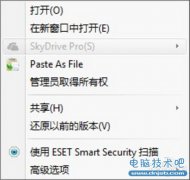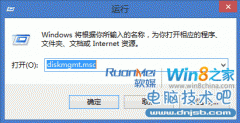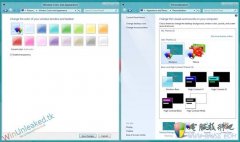Win8系统怎么删除安全选项卡 Win8系统中删除安全选项卡的方法
发布时间:2017-03-16 11:04:49作者:知识屋
Win8系统怎么删除安全选项卡 Win8系统中删除安全选项卡的方法 在Win8系统查看文件属性的时候,发现安全选项卡被打开了,在这种情况下,文件的安全性无法得到保证,出于安全考虑,我们可以将安全选项卡删除,下面就给大家详细介绍Win8系统中删除安全选项卡的方法。
1、首先,请大家打开Win8系统中的运行命令框,然后输入gpedit.msc,打开组策略编辑器;
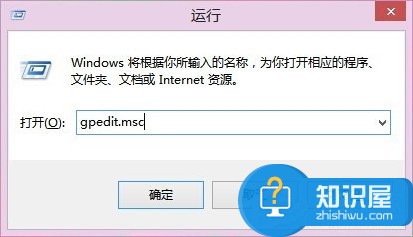
2、进入组策略编辑器之后,我们依次双击用户配置,管理模板,Windows组件三个选项;

3、在Windows组件中,我们找到“文件资源管理器”,然后在右侧找到“删除安全选项卡”这个设置项目;
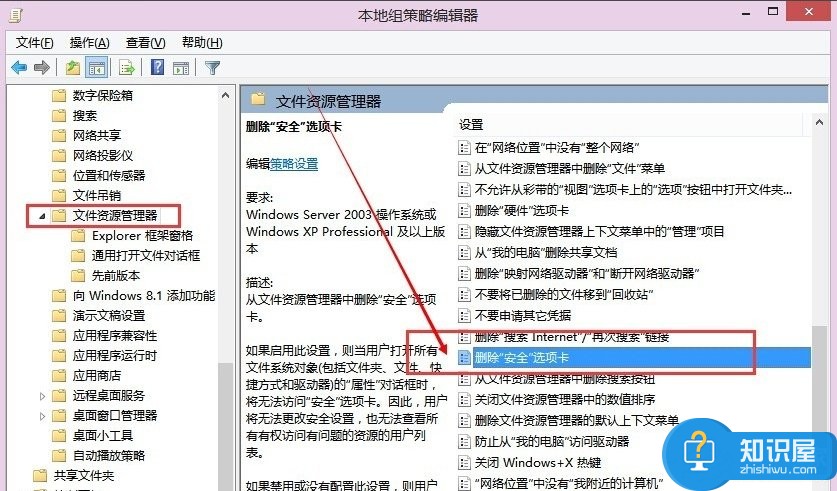
4、双击右侧的“删除安全选项卡”这个设置项目,然后打开配置中心,在配置中心点击“已启用”,然后点击最下方的确定按钮;
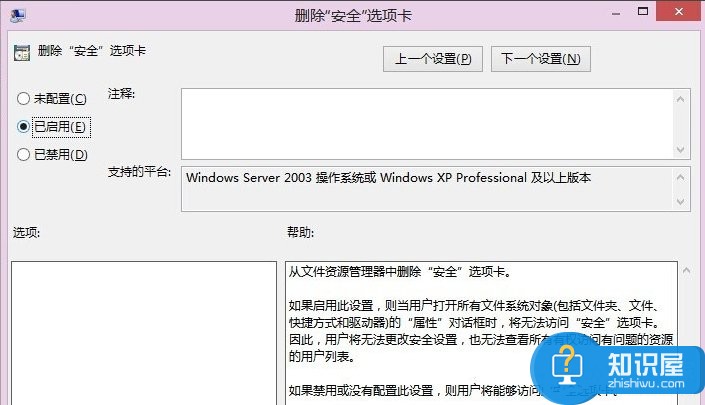
5、最后,我们点击某一个文件选项,然后点击查看属性,如果属性中安全选项卡没有显示的话,那么我们就成功实现了关闭安全选项卡的功能。
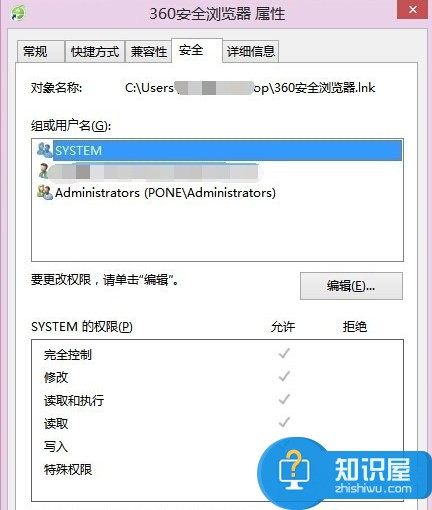
一般来说,我们是不需要将系统安全选项卡打开的,如果确实需要的话,只需要按照上面的方法将安全选项卡开启即可。最后希望本篇教程能够对你带来一些帮助。
知识阅读
软件推荐
更多 >-
1Win8专业版安装序列号密钥key
2012-08-10
-
2
[下载]Win8 Pro 专业版 RTM(32位&64位)泄露下载 (含简体中文
-
3
Windows8 各版本区别详解【核心版、Pro专业版、Enterprise企业版
-
4
98元购买Windows8 专业版 谁都可以买到!
-
5
【MSDN官方原版】Windows Embedded 8.1 简体中文/繁体中文/正体
-
6
win8 宽带连接 错误651问题
-
7
Win8 RTM 32/64位专业版ISO镜像BT下载
-
8
Win8+Win8.1 MSDN官方版下载【简体中文+繁体中文+英文】
-
9
Windows8怎么修改桌面壁纸?
-
10
Win8消费者预览中文版安装密钥/激活码发布!